si usted tiene algunos, o tal vez incluso un montón de fotos que hayas grabado con el iPhone que desea apagar el Vivir Fotos efecto? Siga a lo largo de cómo desactivar Vivo Fotos de las fotografías existentes.
Live Fotos es una buena característica que captura 1.5 segundos antes y después de ajustar una imagen que realmente puede llevar un momento de la vida. Pero a veces, usted podría haber tenido la característica de encendido por accidente, cuando en realidad sólo quería un estándar de foto fija.
Afortunadamente, Apple permite a los iPhone los usuarios desactivar el Vivir Fotos característica de las fotos que se han tomado ya.
iPhone: Cómo desactivar Vivo Fotos de las fotografías existentes
Nota: estos pasos funcionan en el iPad también.
- Abrir la aplicación de Fotos y seleccione la imagen que desea eliminar en Vivo desde (se puede ver en Directo a las Fotos por ir a los Álbumes > pase el dedo hacia abajo para los Tipos de Medios > Vivir Fotos)
- Pulsa en Editar en la esquina superior derecha
- Pulse el Vivir icono Fotos (círculo con 3 anillos) en la parte inferior izquierda-ish esquina (centro izquierda en el iPad)
- Pulse el amarillo Live botón en la parte superior central de la pantalla, a continuación, pulse Hecho

Ahora usted puede hacer que sea un estándar que todavía fotografía tocando el amarillo botón Live en el centro de la parte superior de la pantalla, como se muestra a continuación, a continuación, pulse Hecho.
Ahora, su fotografía se mostrará una línea diagonal a través de «Vivir» la confirmación es sólo una imagen fija ahora.
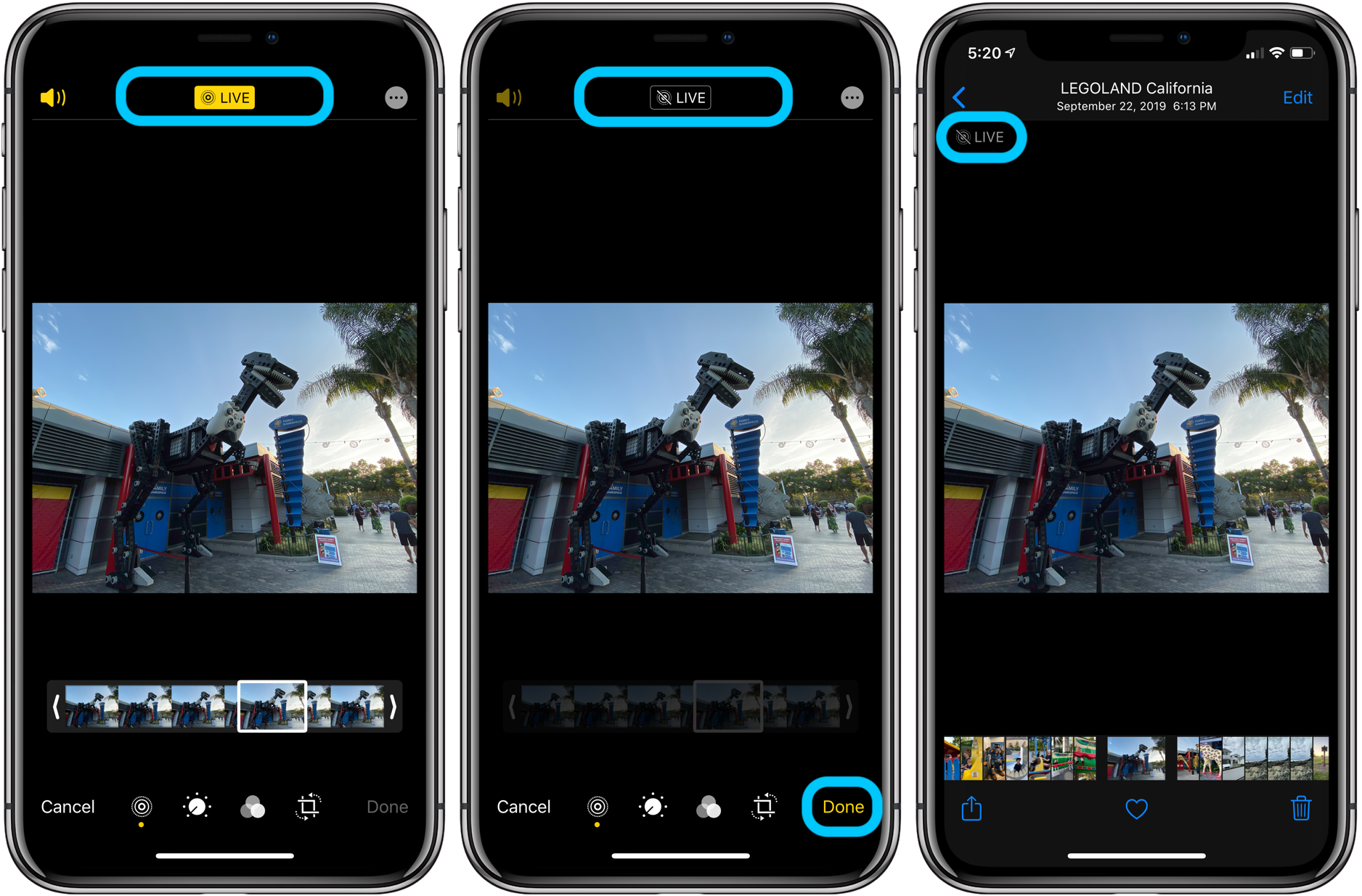
Leer más 9to5Mac tutoriales:
iPhone & iPad:
- iPhone: Cómo eliminar los datos de ubicación de fotos y vídeos antes de compartirlos
- iPhone: 5 tips to declutter and organize apps, emails, messages, photos, more
- ¿Cómo utilizar el Apple Lápiz captura de pantalla de acceso directo en el iPad
- Cómo saber cuando tu iPhone 11 cámara está utilizando Profundo de Fusión
- Cómo utilizar la Profunda Fusión iPhone 11 y el iPhone 11 Pro característica de la cámara
- Cómo editar los mensajes en el iPhone y el iPad con el toque con dos dedos
- ¿Cómo utilizar el ultra gran angular de la cámara en el iPhone el 11 y el iPhone 11 Pro
AirPods Pro:
- Audio no funciona para uno de sus AirPods? He aquí cómo solucionarlo
- Cómo llegar AirPods Pro de las almohadillas de los reemplazos
- Cómo limpiar su sucia AirPods Pro y estuche de carga
- AirPods Pro: Cómo personalizar Sensor de Fuerza controles
- AirPods Pro: Cómo utilizar el Oído de la Punta de Prueba de Ajuste y cambio de consejos
- AirPods Pro: Cómo utilizar la cancelación del ruido y la Transparencia en el modo
- AirPods Pro vs Powerbeats Pro: Cómo especificaciones, tamaño, precio, y más comparar
- What la diferencia en AirPods y AirPods Pro? He aquí cómo el tamaño, el precio y las características de comparar
Mac:
- Cómo eliminar copias de seguridad del iPhone en macOS Catalina
- macOS Catalina: Cómo dominar el Modo Oscuro para Mac
- Cómo la fuerza de iMessage para sincronizar con iCloud en Mac
- macOS: Cómo configurar haga Clic en Vigor con un Logitech MX Maestro ratón
- la Venta de tu MacBook? He aquí cómo reparar la mariposa teclado gratis y obtener más dinero
- Cómo comprobar el iPad y el Mac Sidecar requisitos
- Cómo crear un disco de arranque de macOS Catalina 10.15 USB unidad de instalación [Video]
- Cómo sincronizar el iPhone y el iPad a tu Mac en macOS Catalina sin iTunes

Echa un vistazo 9to5Mac en YouTube por más de Apple noticias:

